この記事では、フォロー状況でメッセージを分岐する方法について解説いたします。
フォロー状況で絞り込む
フォロー状況ごとに絞り込みを行う方法は、主に以下の2通りあります。
- 自動応答でユーザーを絞り込む
∟ 自動応答の稼働対象ユーザーを、フォロー状況に応じて絞り込む。 - アクション設定でメッセージごとに対象ユーザーを絞り込む
∟ 各メッセージの送信対象を、フォロー状況ごとに設定する。
今回は、メッセージごとに対象ユーザーを絞り込む場合を例に解説いたします。
絞り込み設定条件
以下の条件に応じて、稼動させるユーザーの絞り込みが可能です。
- フォローされているアカウントのみ
- フォローされていないアカウントのみ
- DM未承認のアカウントのみ
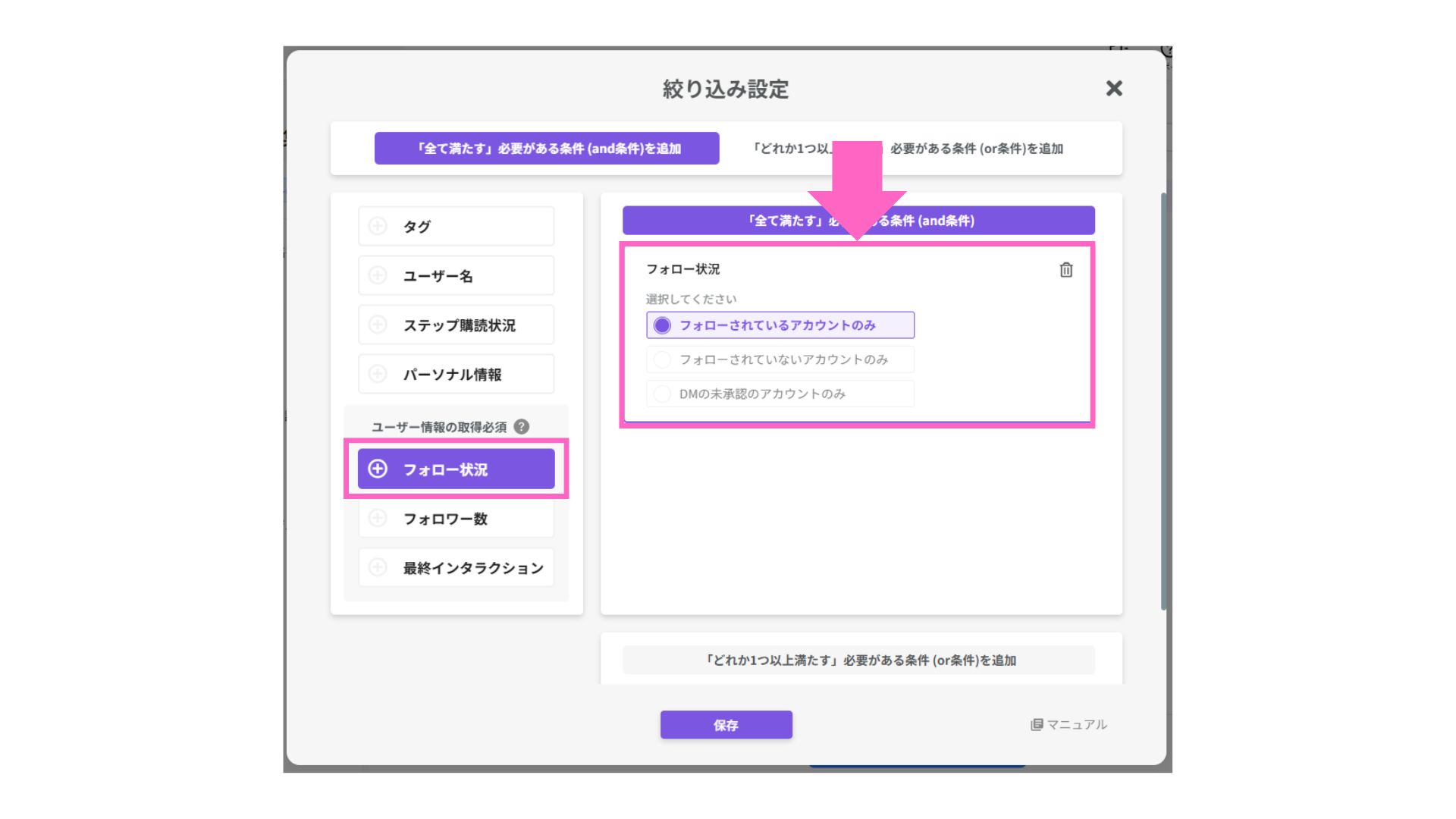
設定の流れ
設定方法の大まかな流れは、以下の通りです。
1. 自動応答を新規作成
自動応答の作成方法は、以下の通りです。
今回は、「コメントに反応」「投稿・リールにコメントされた時」を例に解説いたします。
自動応答編集
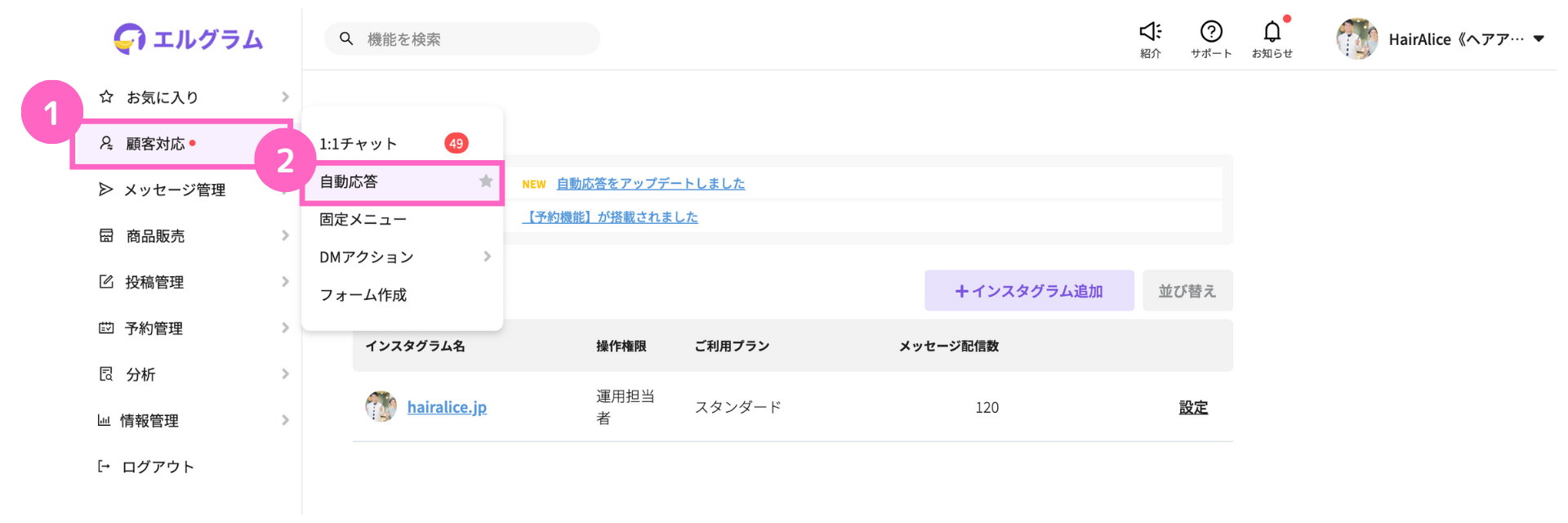
①顧客対応にカーソルを合わせる
②「自動応答」をクリック
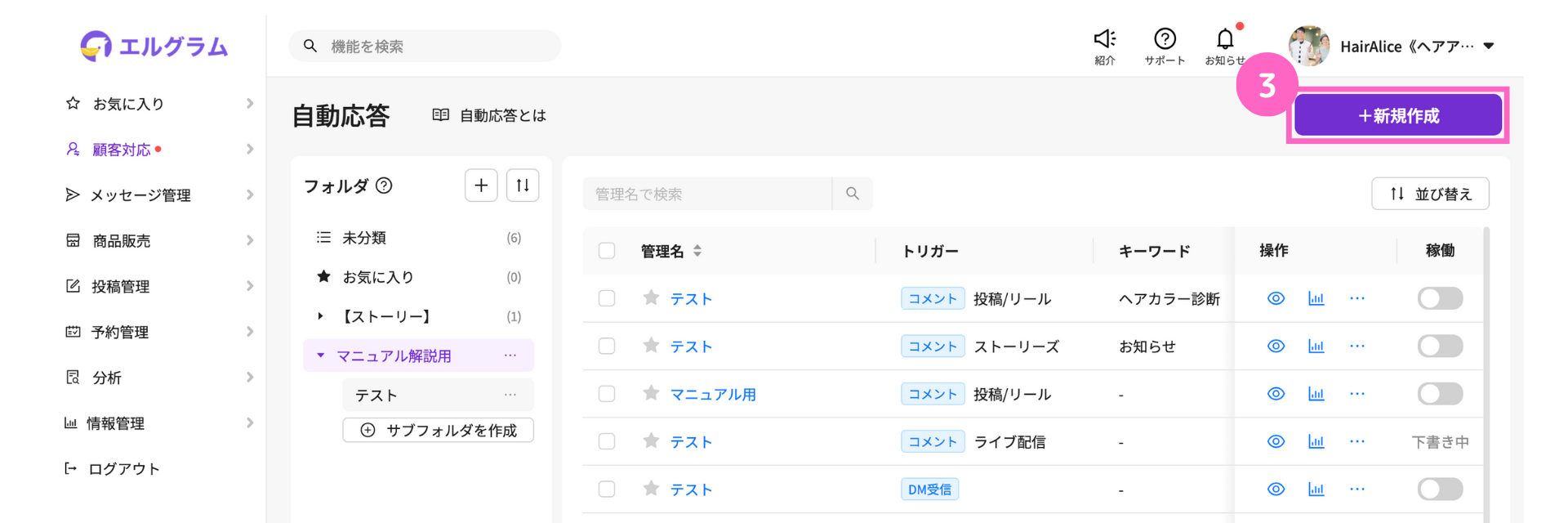
③「+新規作成」をクリック
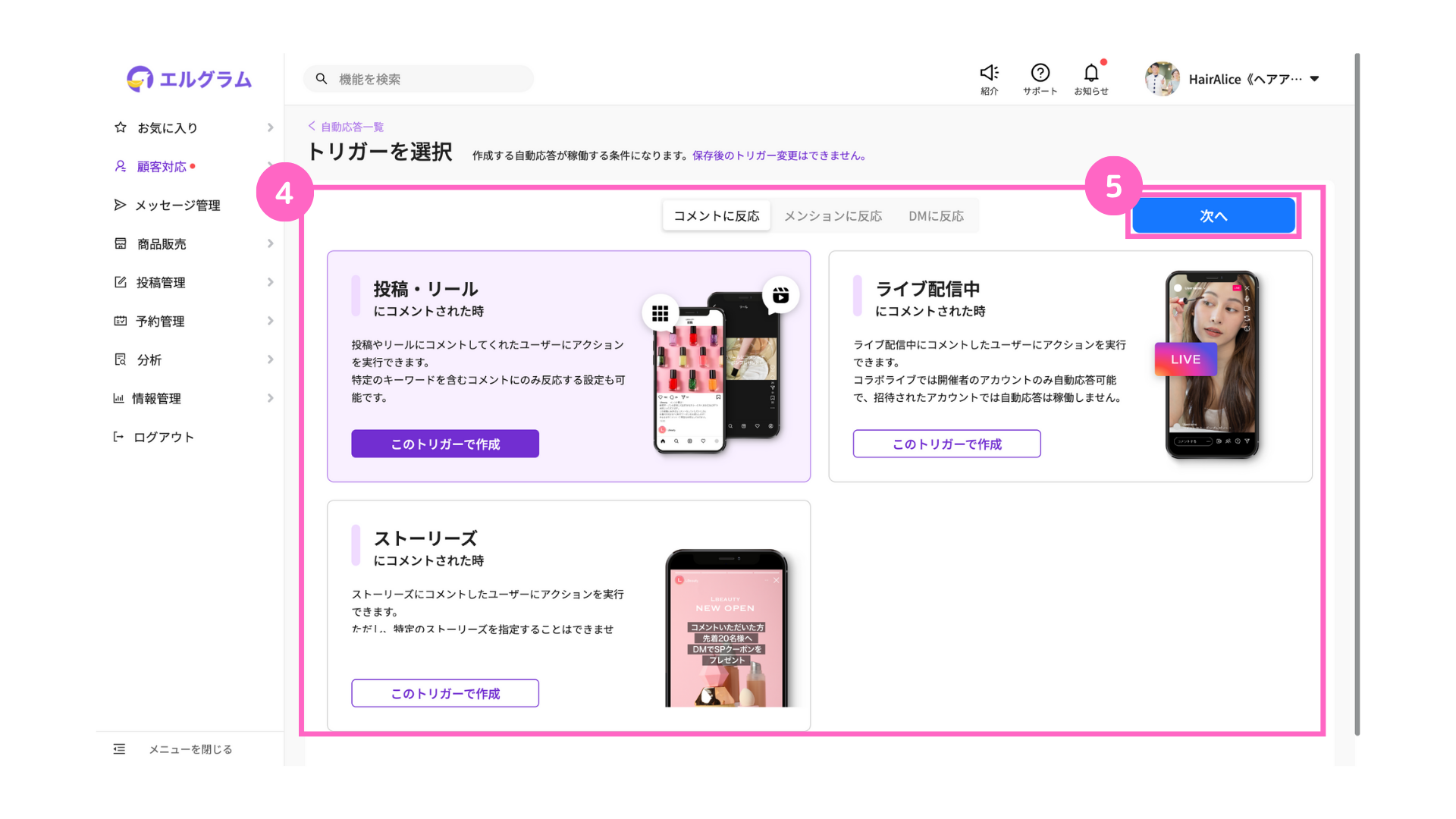
④任意のトリガーを選択 ※今回は「コメントに反応」「投稿・リールにコメントされた時」を選択
⑤「次へ」をクリック
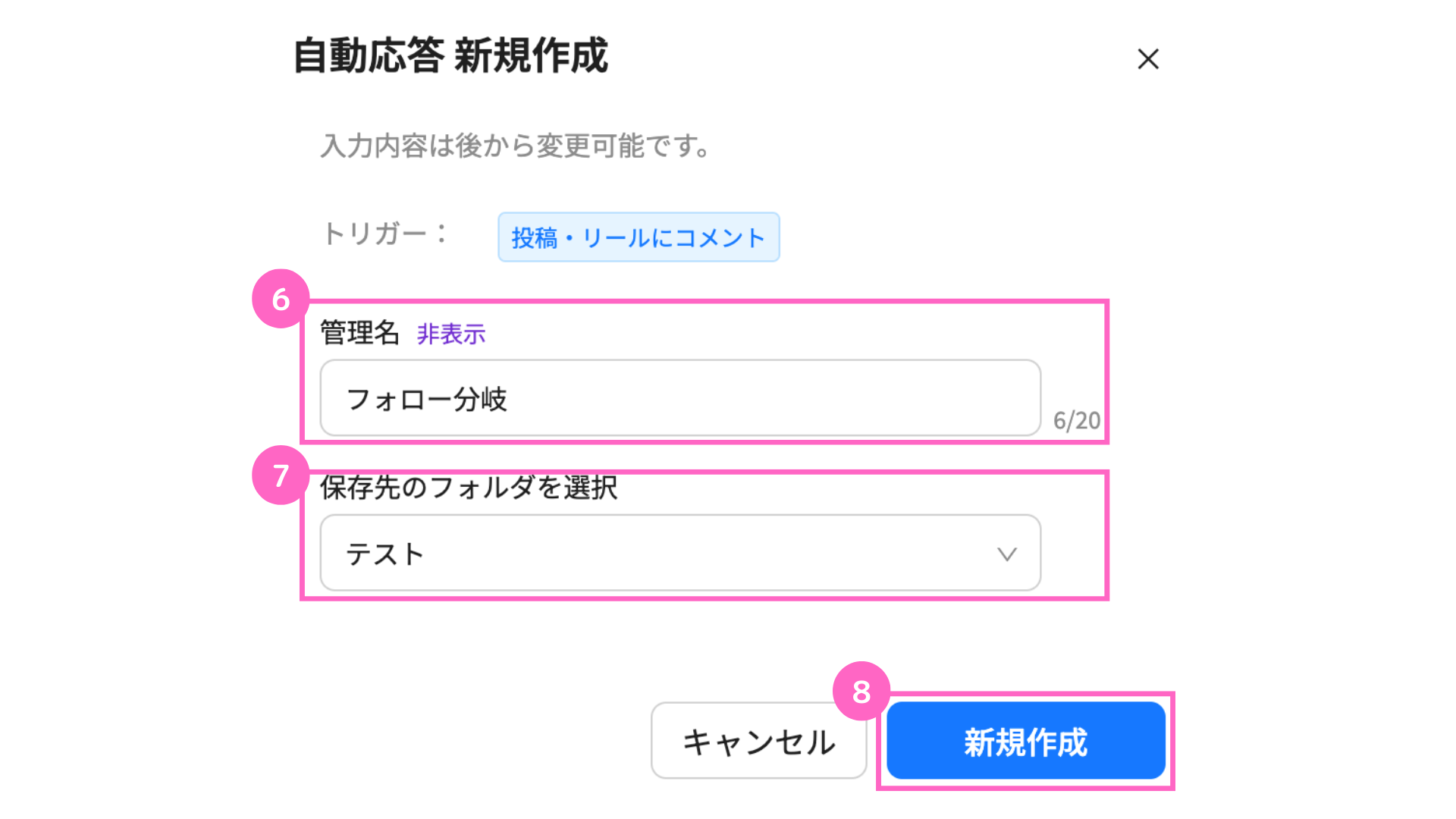
⑥管理名を入力
⑦フォルダを選択
⑧「新規作成」をクリック
選択したトリガーにより、以降の設定項目が変わります。
詳細は、「自動応答の使い方」マニュアル記事よりご確認ください。
対象の投稿を選択
抽選メッセージを送信する、対象の投稿を選択可能です。
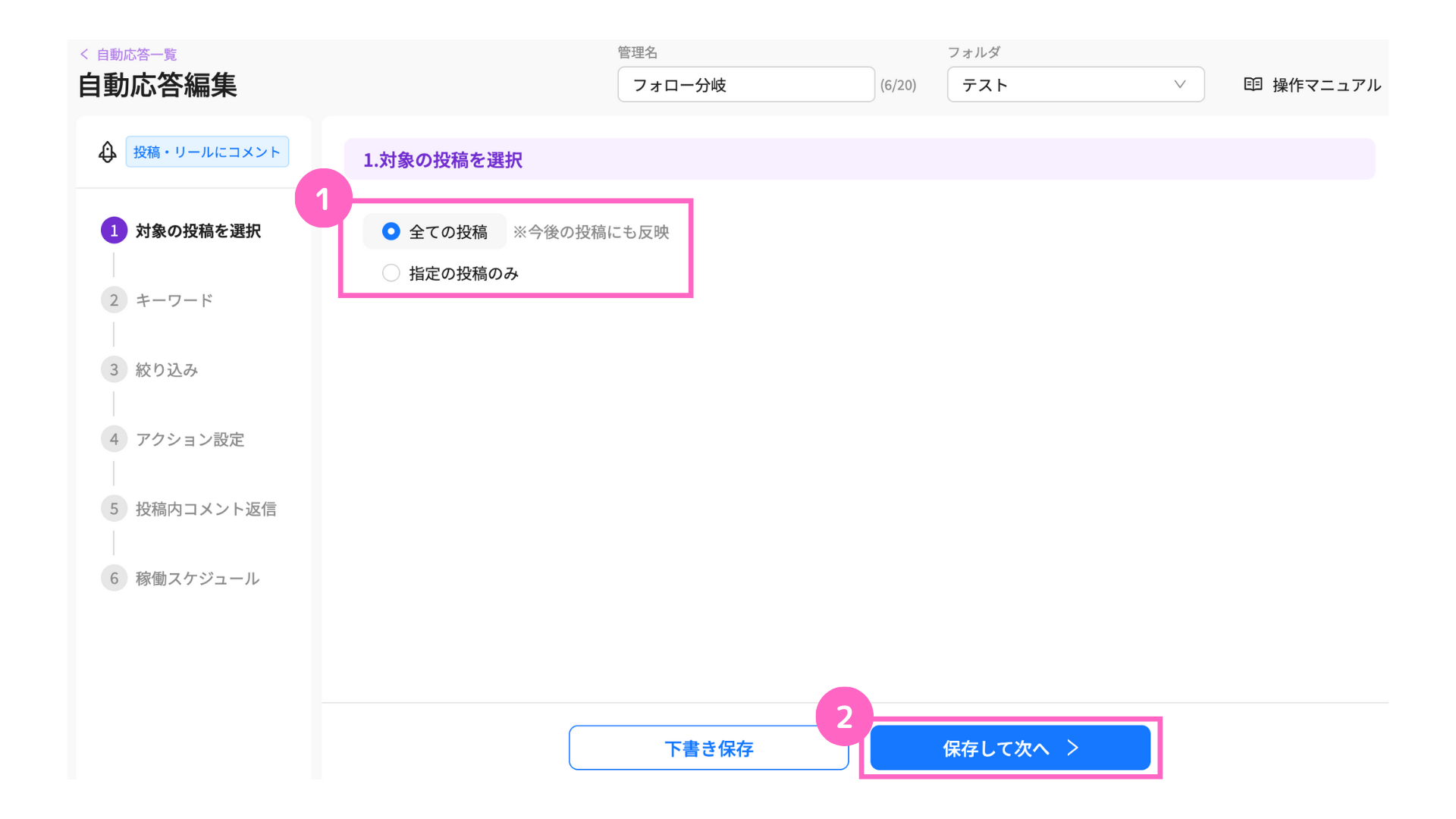
①自動応答を稼動させる投稿の選択 ※今回は「全ての投稿」を選択
∟ 何度も稼働させる:トリガーアクションの度に稼働
1度のみ稼働 :初回のトリガーアクションのみ稼働
②「保存して次へ」をクリック
キーワード
自動応答を稼働させるキーワードの指定が可能です。
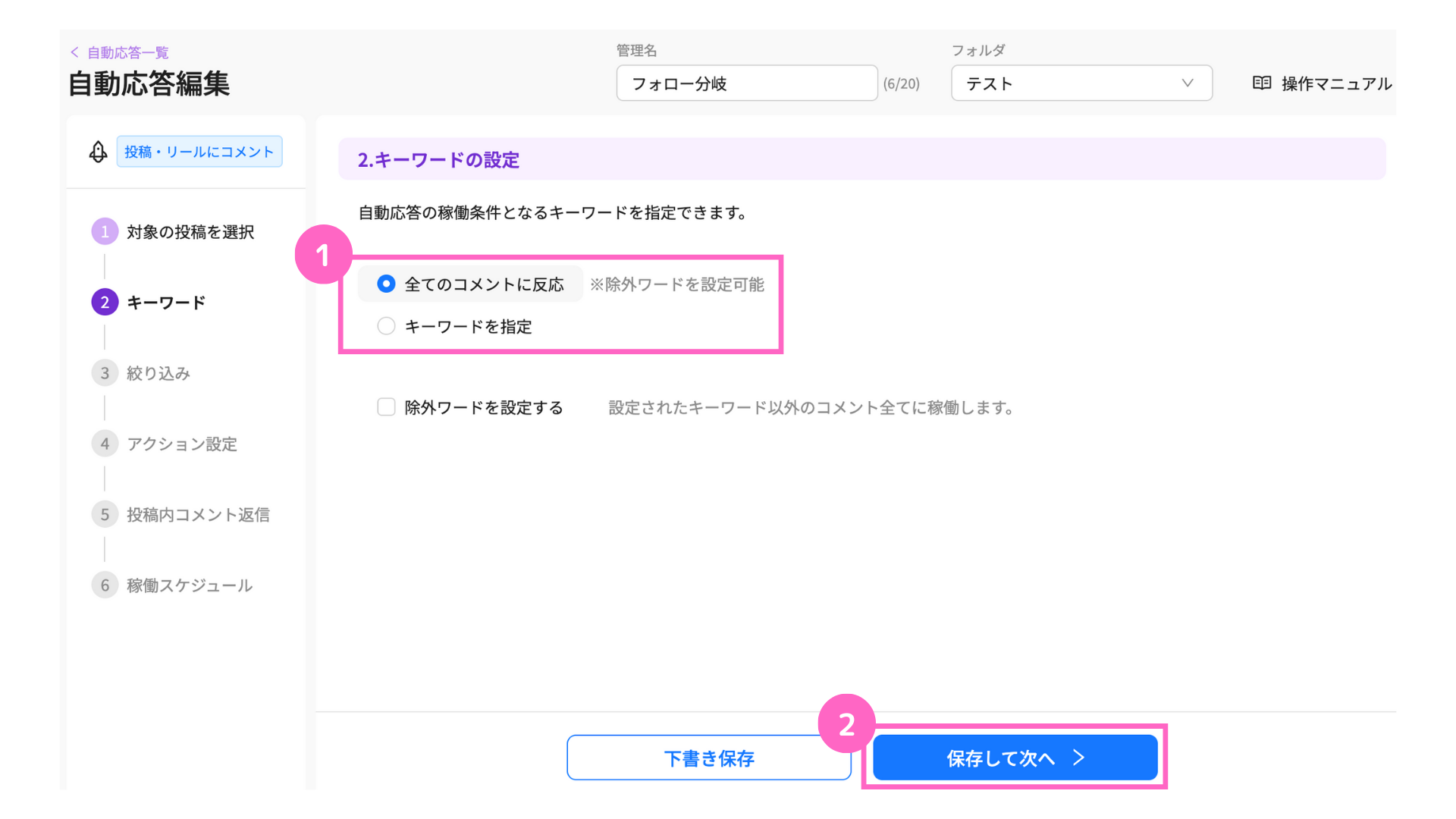
①任意のキーワード設定を選択 ※今回は「全てのコメントに反応」を選択
∟ 全てのコメントに反応:全てのワードに対して自動応答が稼働
キーワードを指定 :指定したワードに対してのみ自動応答が稼働
②「保存して次へ」をクリック
「全てのコメントに反応」を選択した場合のみ、除外ワードの設定が可能です。
2. 絞り込み設定
自動応答を稼働させる、対象ユーザーの絞り込み設定が可能です。
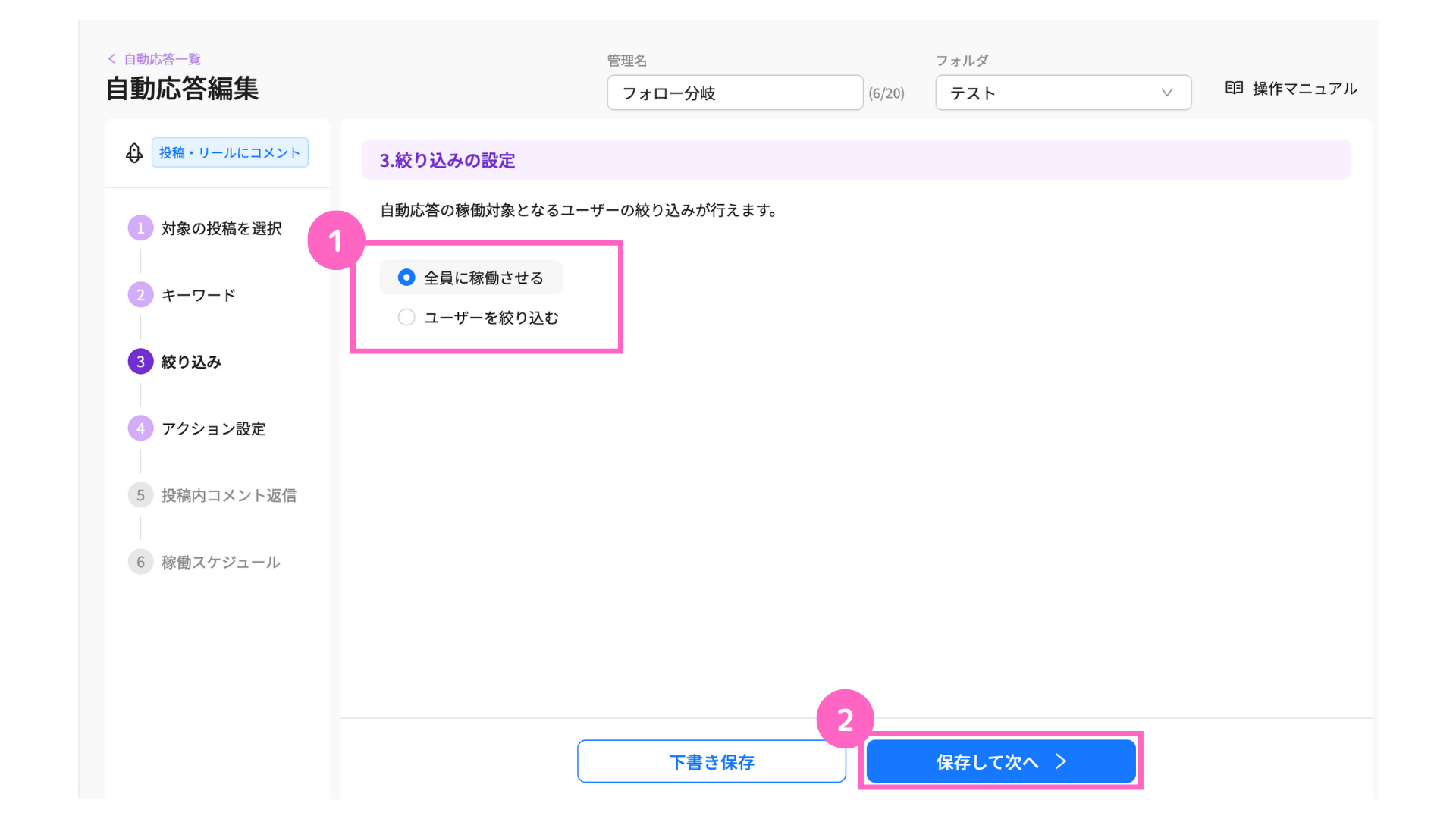
①自動応答を稼働させる対象ユーザーの絞り込み設定を選択 ※今回は「全員に稼働させる」を選択
∟ 全員に稼働させる :投稿に反応したユーザー全員に稼働
ユーザーを絞り込む:指定のユーザーのみ稼働
②「保存して次へ」をクリック
自動応答ごとに絞り込みを行いたい場合はこちら
3. アクション設定
自動応答が稼動した際の、アクション内容を設定可能です。
メッセージを送信したい場合、設定方法は以下の2パターンあります。
- DMに送信するメッセージ :テンプレートから追加する
- アクション設定 :アクション登録から設定する
稼働回数
アクションの稼働回数を設定可能です。
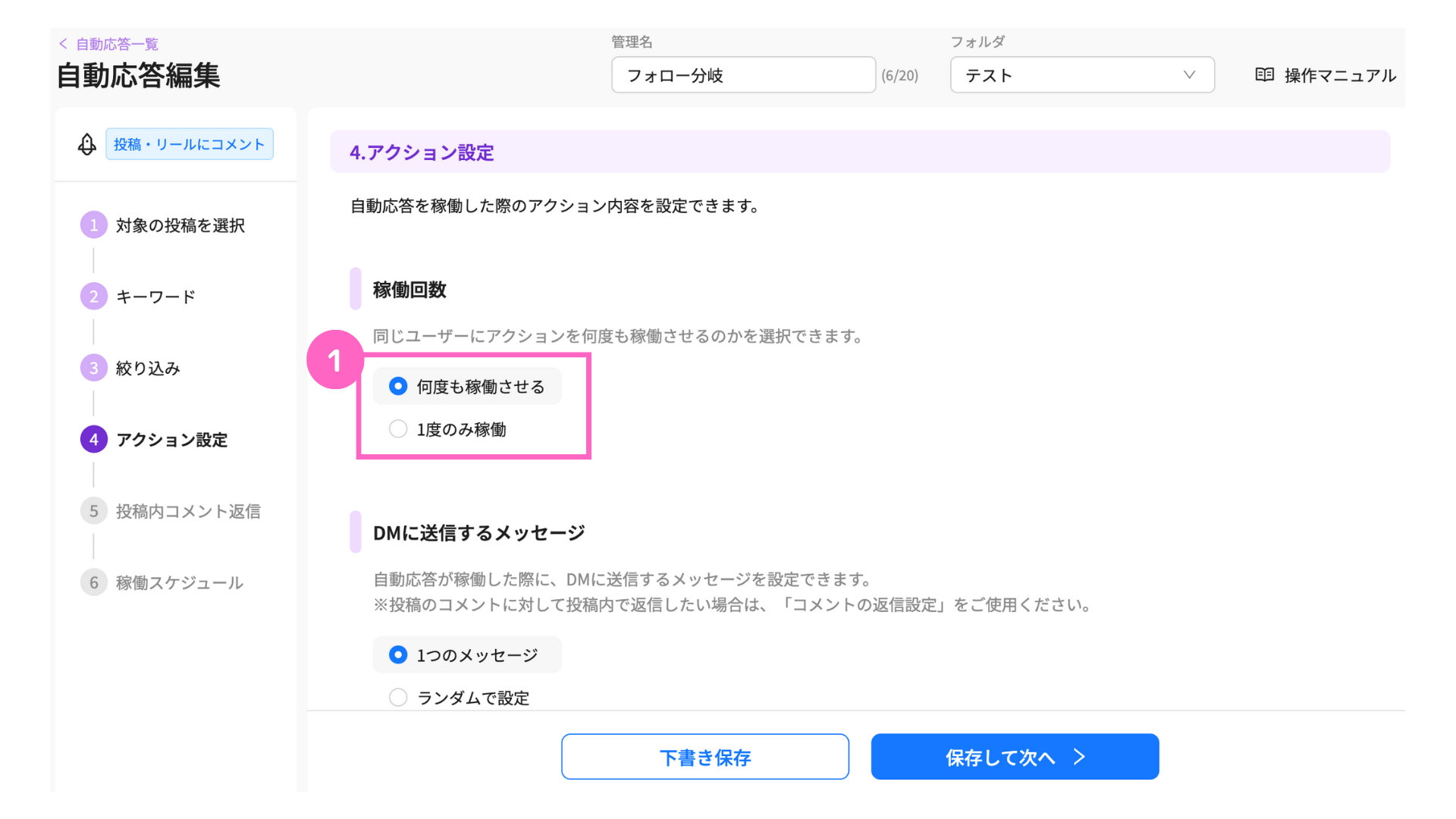
①任意の稼働回数を選択
∟ 何度も稼動させる:トリガーアクションの度に稼働
1度のみ稼動 :初回のトリガーアクションのみ稼働
DMに送信するメッセージ
自動応答が稼働した際に、DMへ送信するメッセージを設定します。
フォロー状況に応じて送信したいメッセージを設定する場合は、以下の操作を行います。
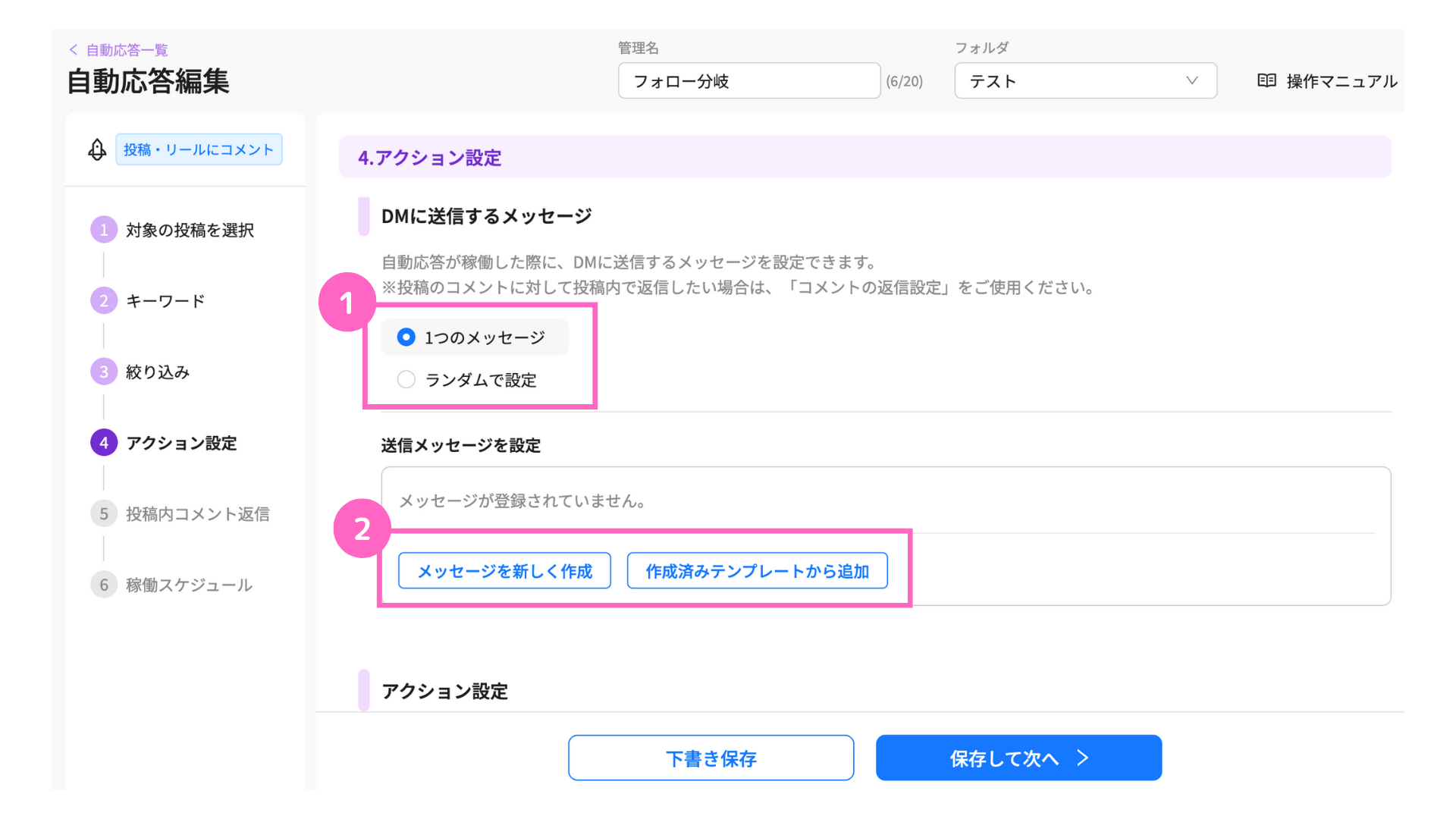
①DMに送信するメッセージの設定を選択 ※今回は「1つのメッセージ」を選択
∟ 1つのメッセージ :設定した1件のみ送信される
ランダムで設定 :設定された内容がランダムで送信される
②送信メッセージを設定 ※今回は「作成済みテンプレートから追加」を選択
∟ メッセージを新しく作成 :送信内容を新規作成
作成済みテンプレートから追加:事前に作成したテンプレートから選択
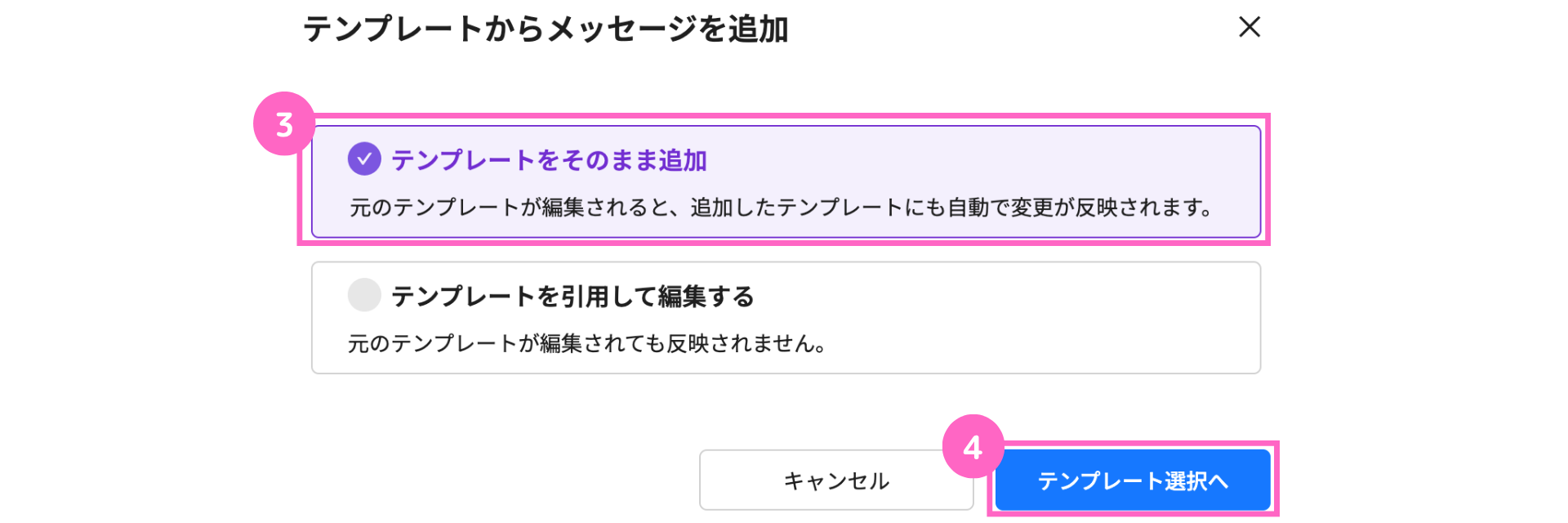
③「テンプレートをそのまま追加」をクリック
④「テンプレート選択へ」をクリック
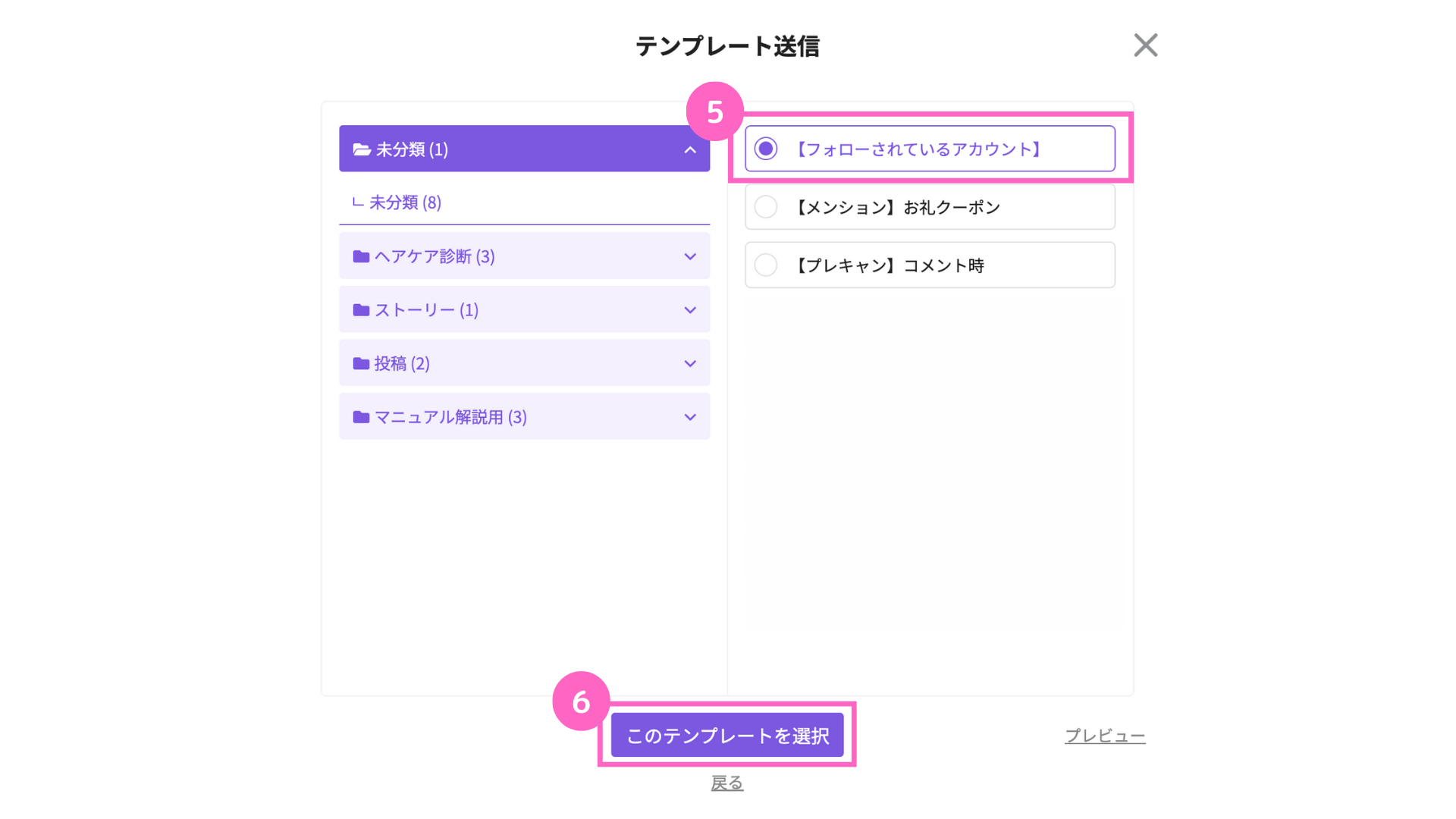
⑤事前に作成したメッセージを選択 ※今回はフォロワーに送信する内容を選択
⑥「このテンプレートを選択」をクリック
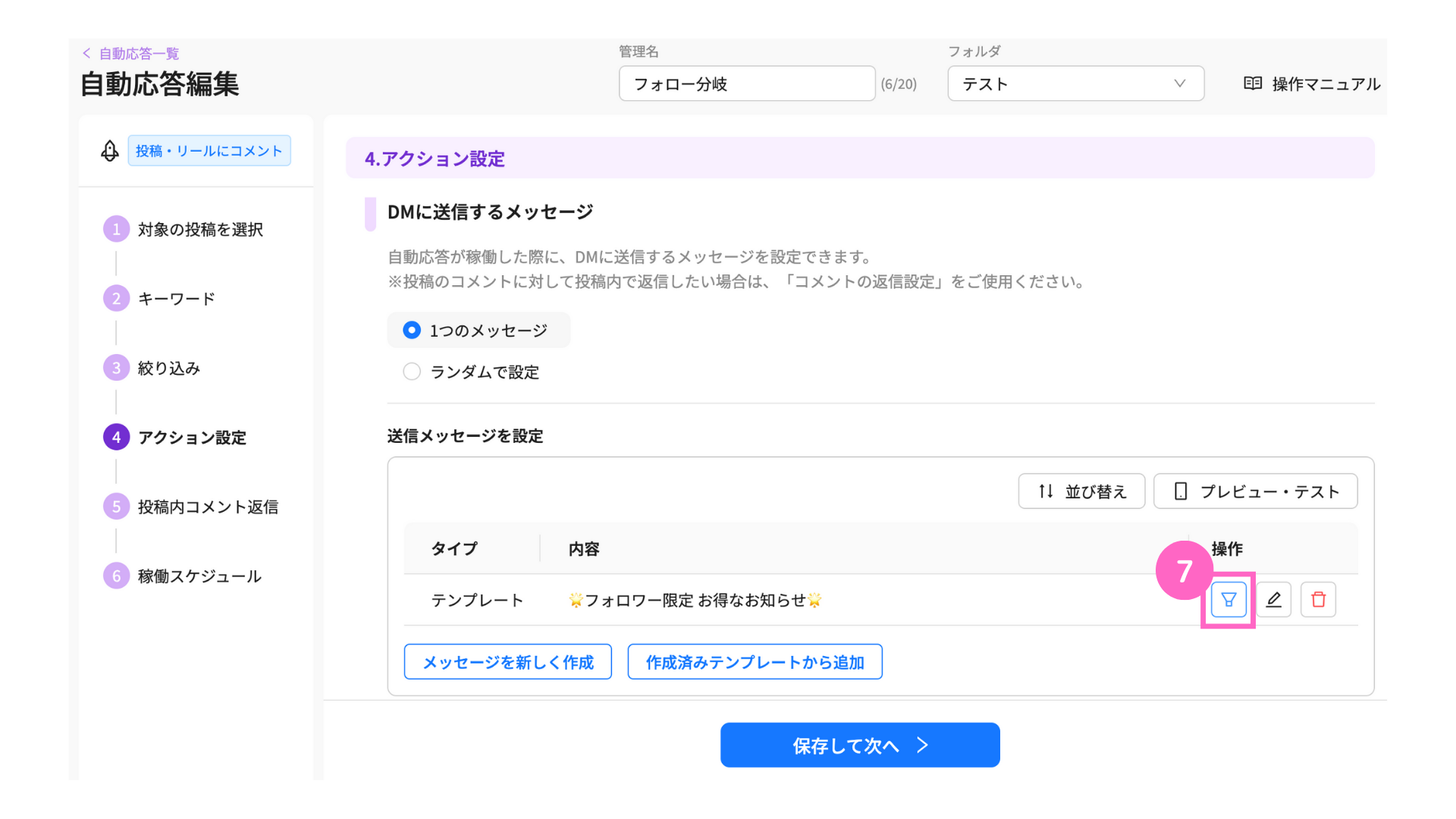
⑦アイコンをクリック
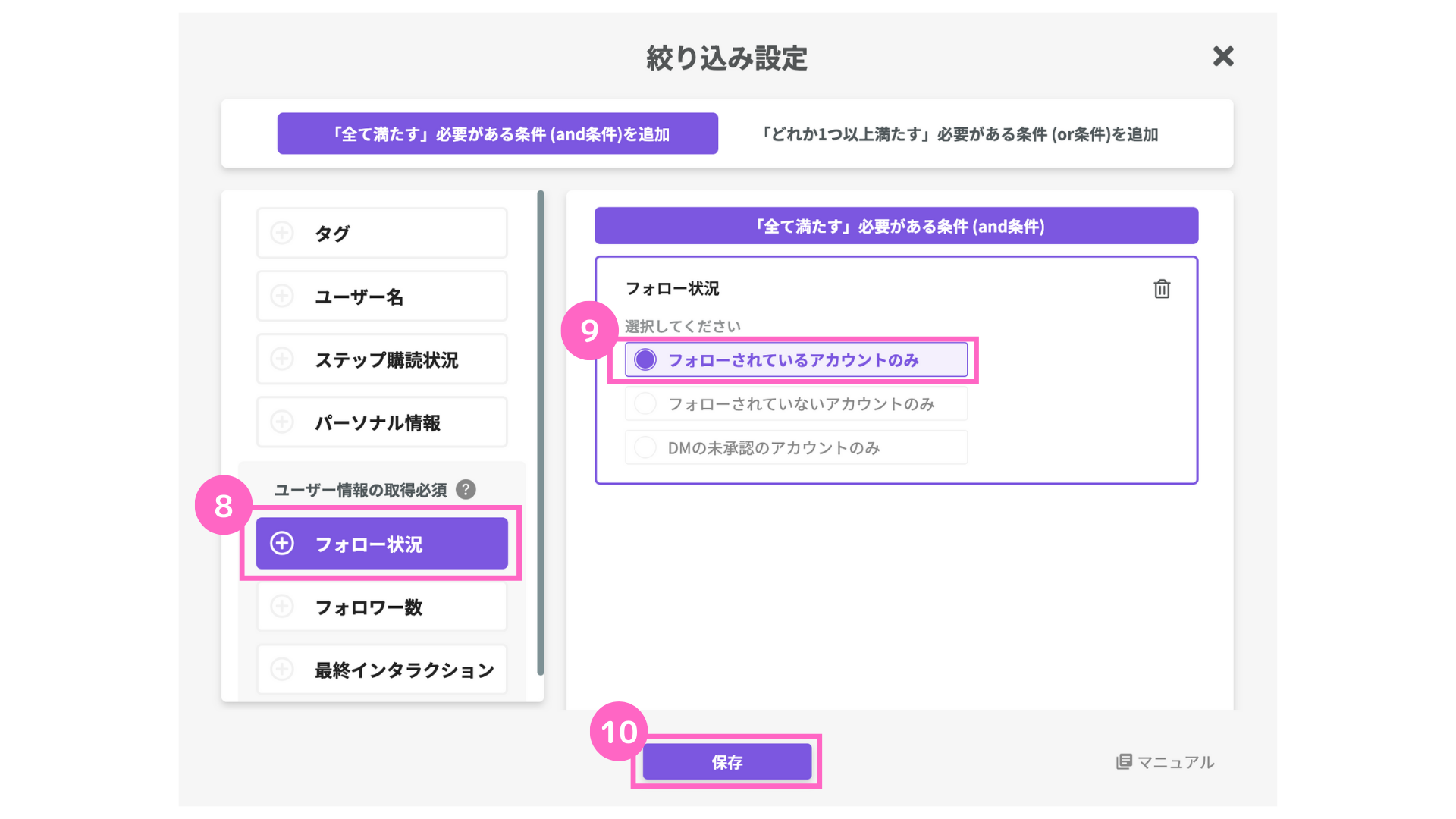
⑧フォロー状況を選択
⑨設定したい条件を選択 ※今回は「フォローされているアカウントのみ」を選択
⑩「保存」をクリック
その他のフォロー状況についても、それぞれ同様の手順でメッセージを設定してください。
アクション設定
パーソナル情報の付与など、アクションの設定が可能です。
必須ではないため、必要に応じて設定を行なってください。
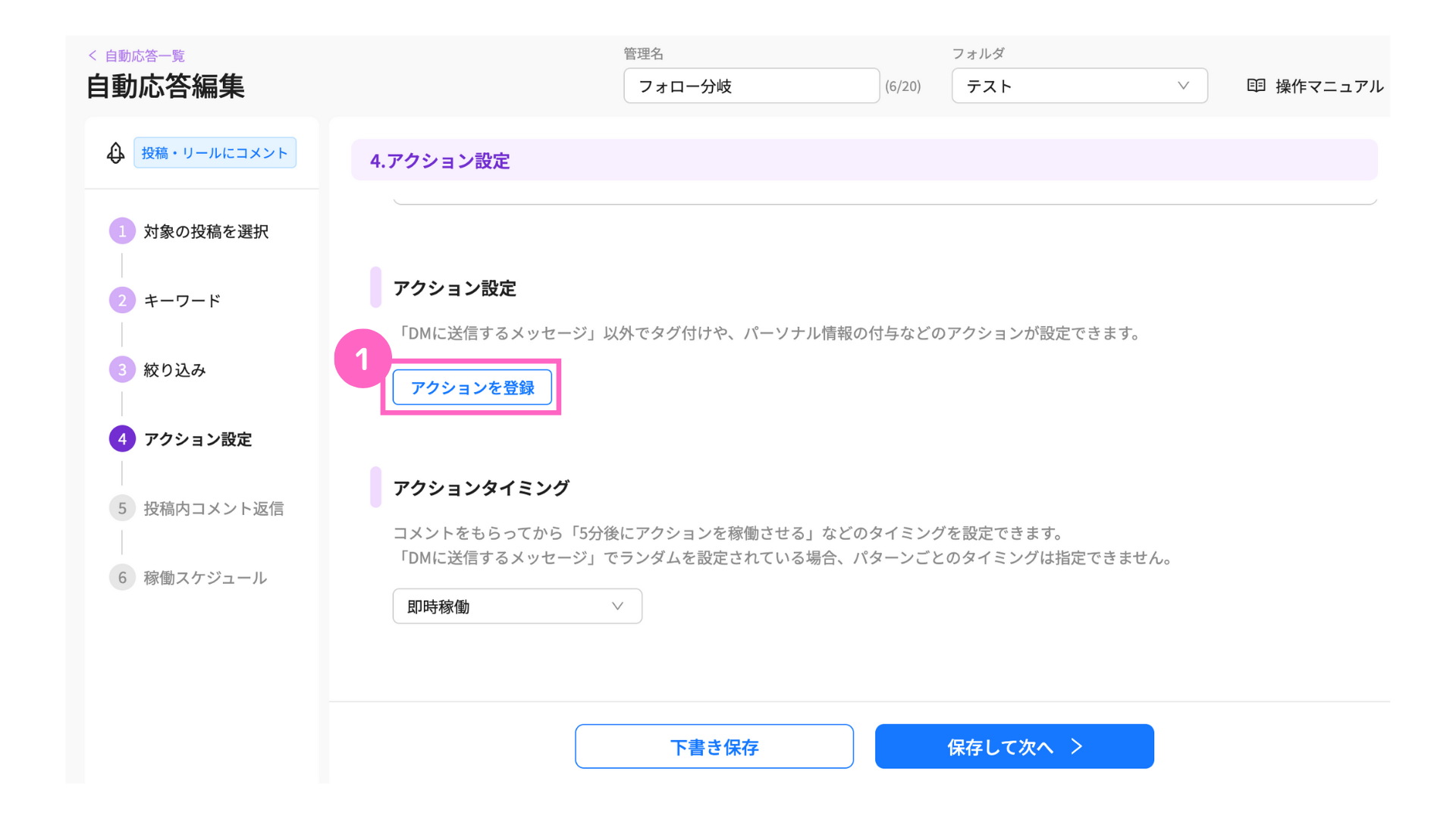
①「アクション登録」をクリック
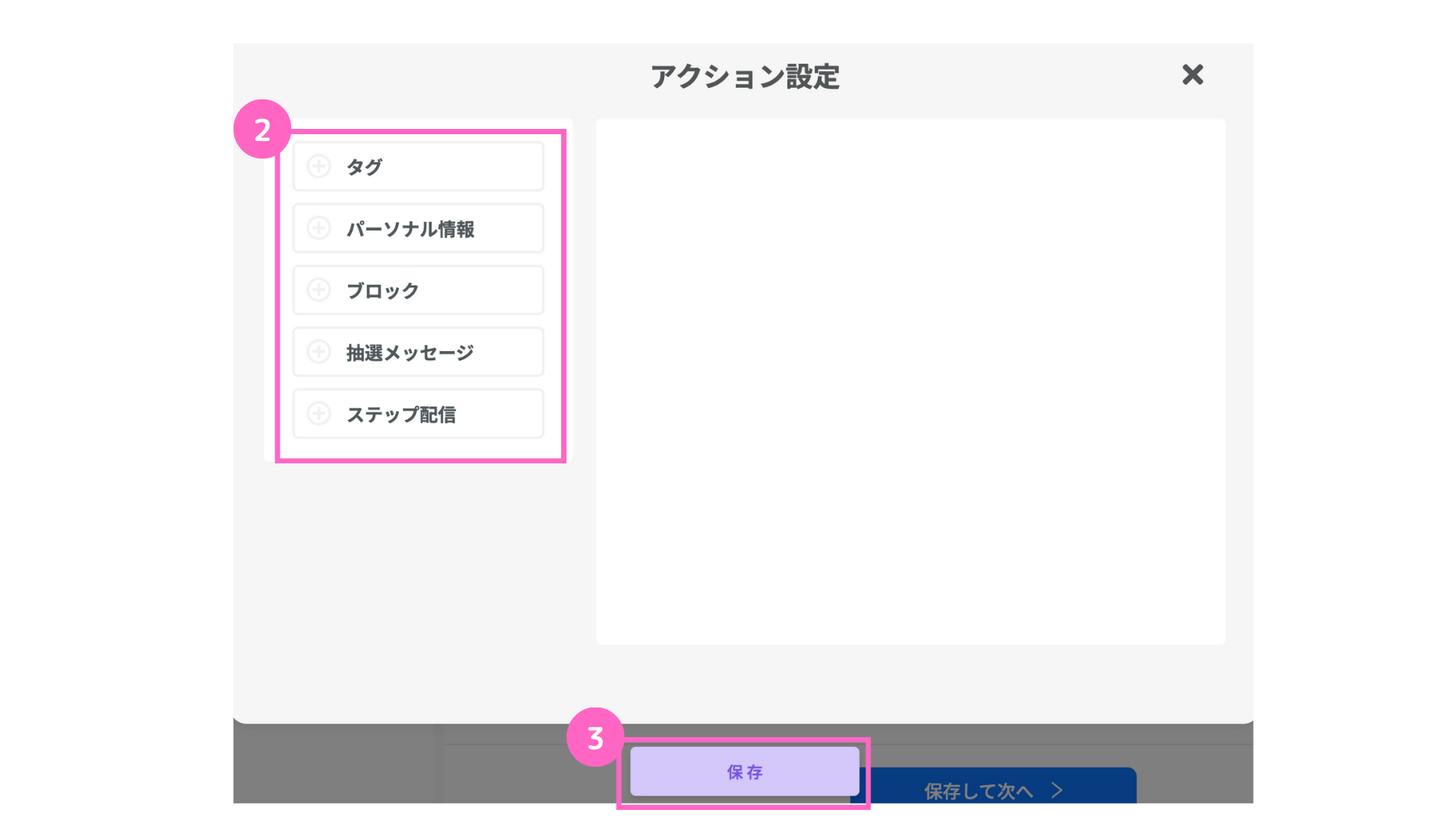
②任意のアクションを選択
③「保存」をクリック
アクション設定の詳細は、下記マニュアルをご参照ください。
アクションタイミング
自動応答を稼働させるタイミングの指定ができます。
内容によっては返信を2〜3分遅らせることで、手作業で対応していると感じてもらいやすくなり、顧客の満足度が向上する可能性があります。
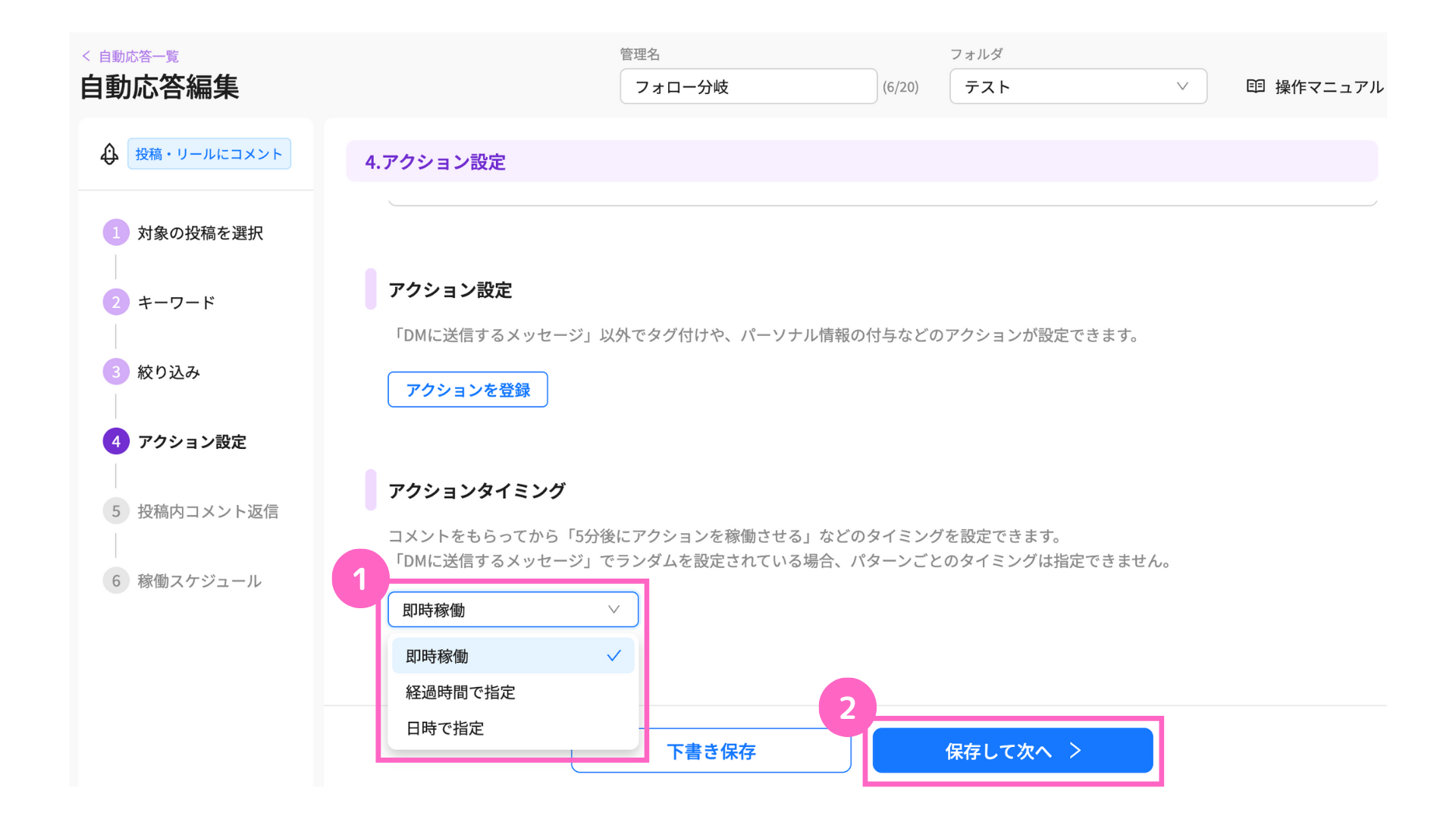
①アクションを稼働させるタイミングを選択 ※今回は「即時稼動」を選択
∟ 即時稼働 :メッセージがすぐに自動送信
経過時間で指定 :設定した時間が経過するとメッセージが自動送信
日時で指定 :設定した日時経過時間で指定
②「保存して次へ」をクリック
・DMに送信するメッセージをランダム設定にしている場合、アクションタイミングの指定はできません。
・通信状況によって指定時刻より5~15分遅れて送信される場合があります。
・DMの受け取りを承認していないユーザーには送信されません。
4. その他の自動応答設定
アクション設定以降の内容も、該当するものを選択してください。
投稿内コメント返信
投稿へのコメントに返信設定が可能です。
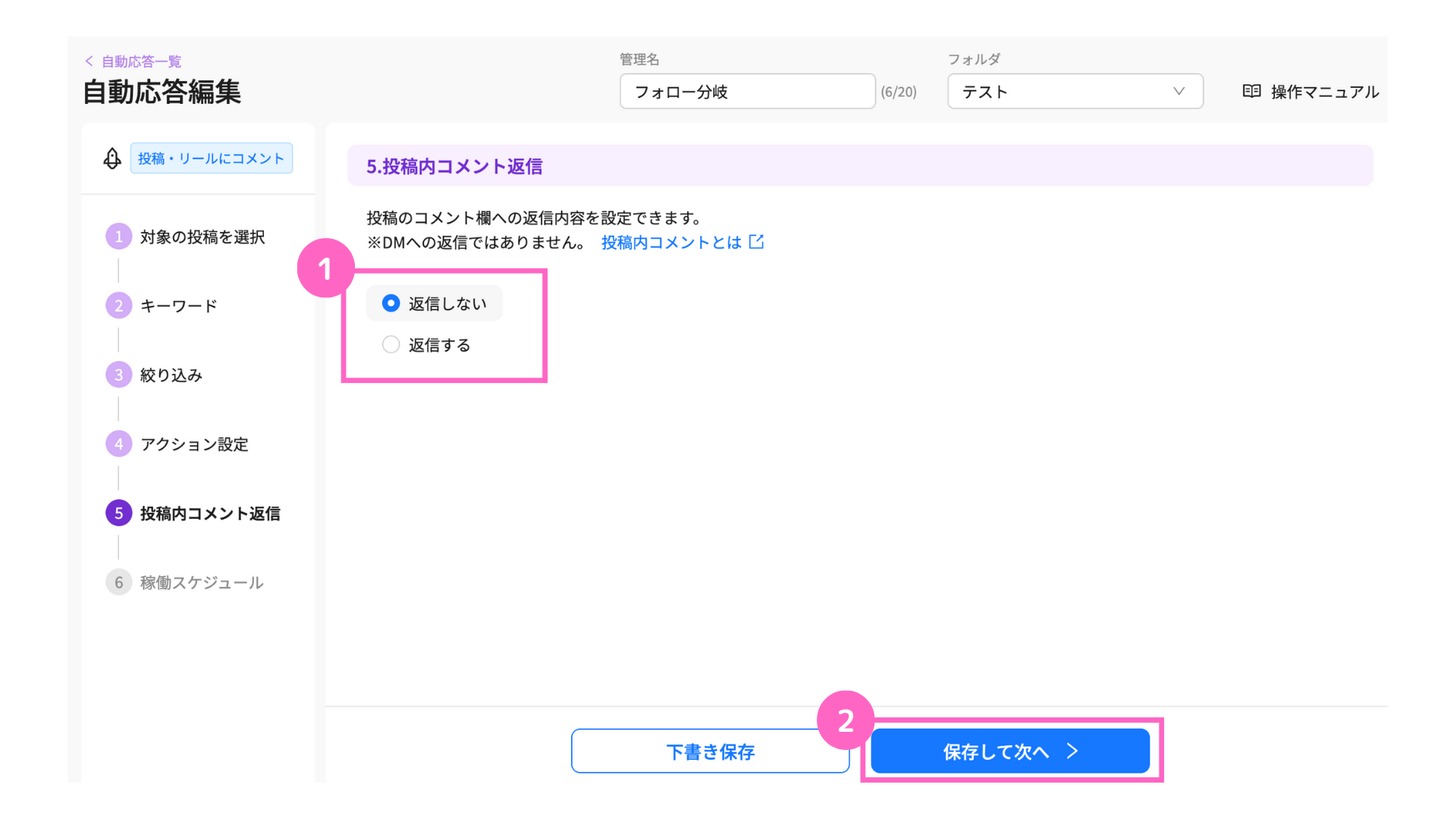
①投稿へのコメント返信を設定 ※今回は「返信しない」を選択
∟ 返信しない:コメントへの返信はしない
返信する :最大5つまで返信内容の設定が可能
②「保存して次へ」をクリック
稼働スケジュール
稼働スケジュールの設定が可能です。
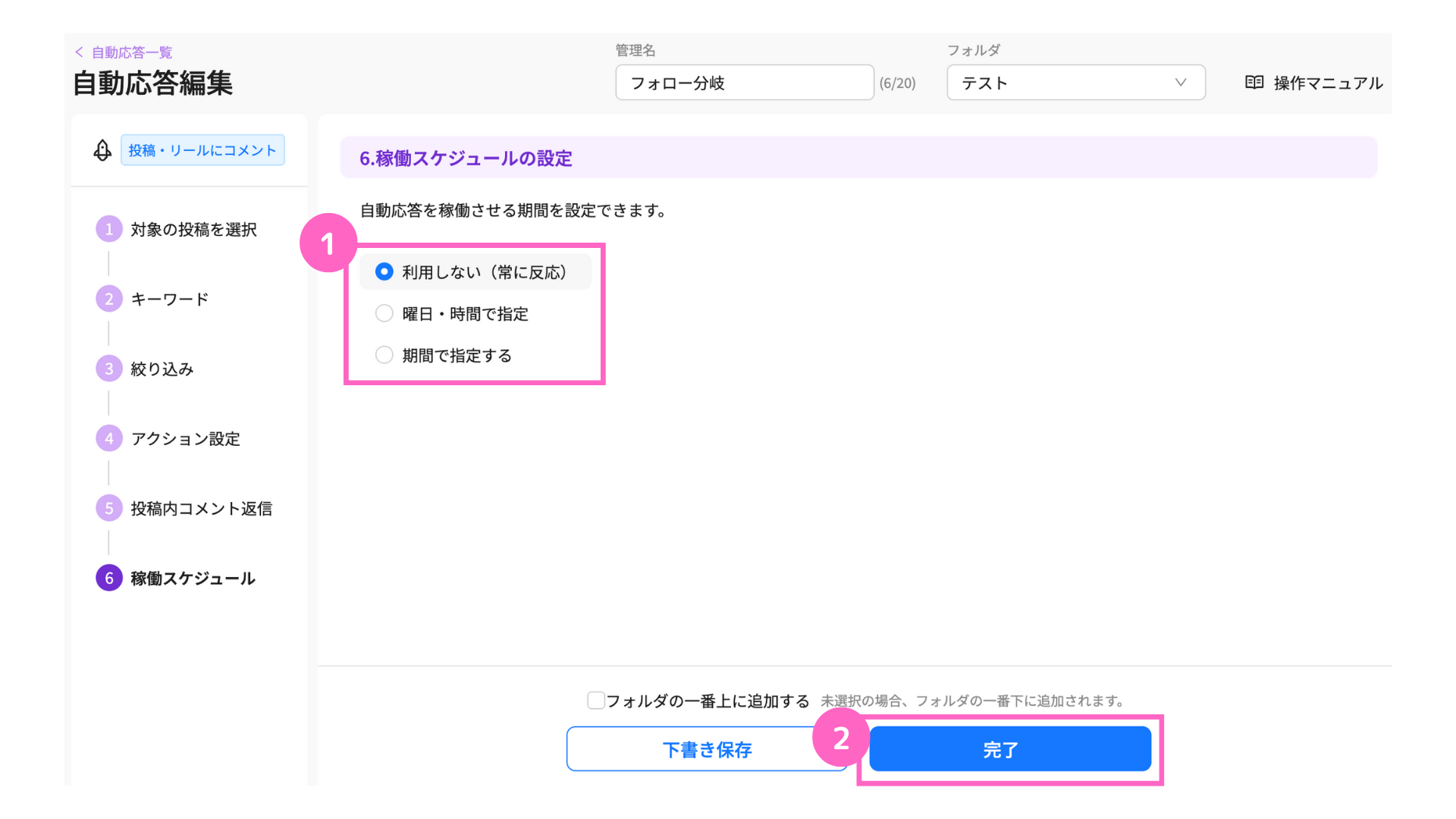
①自動応答を稼動させる期間を選択 ※今回は「利用しない(常に反応)」を選択
∟ 利用しない(常に反応) :常に自動応答が稼働
曜日・時間で指定 :曜日や時間帯を決めて自動応答の稼働
日時で指定 :指定した期間内のみ自動応答が稼働
②「完了」をクリック
必要事項を全て入力し、「完了」をクリックして自動応答の設定が完了です。
フォロー状況でメッセージを分岐する方法の解説は、以上となります。
ぜひご活用ください。
関連記事
関連記事①
自動応答機能の使い方
関連記事②
絞り込み機能の使い方
関連記事③
アクション設定の使い方
関連記事④
フォロワーのみに自動応答を稼動させる方法
関連記事⑤
自動応答後のフォロー有無による分岐方法


